Windows远程桌面连接被拒绝,因为没有授权此用户帐户进行远程登录问题排查方法
问题描述
ECS Windows 服务器远程连接的时候,出现错误:“连接被拒绝,因为没有授权此用户帐户进行远程登录。”,导致无法远程登录服务器(母鸡登录不受影响),如下图所示
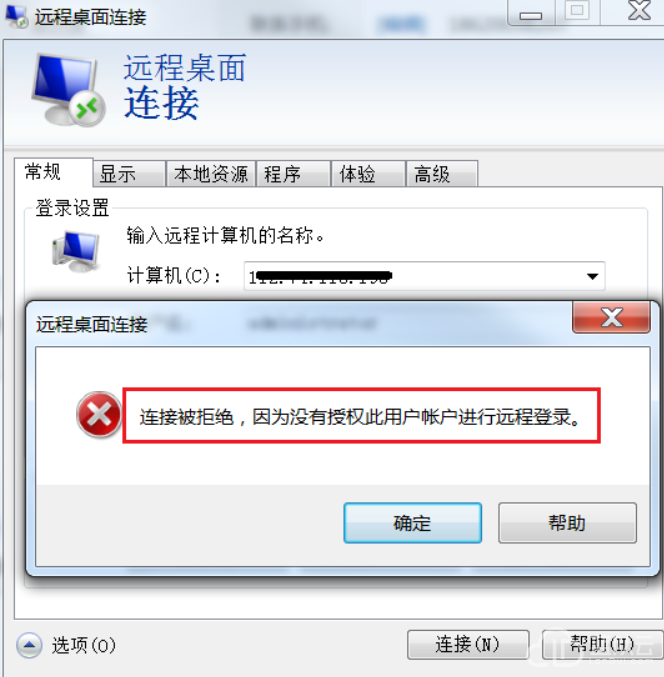
问题分析
该错误一般是由于 Windows 远程桌面相关权限配置异常导致的。
解决方案
1. 排查组策略用户权限分配:
1)使用连接 管理终端 登录主机。
2)开始 - 运行 - 录入: secpol.msc 打开组策略编辑器,如下图所示:
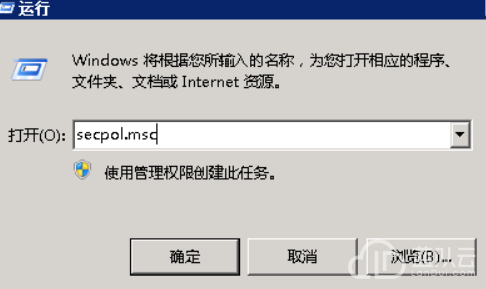
3)找到 本地策略 - 用户权限分配 - 允许通过远程桌面服务登录,如下图所示
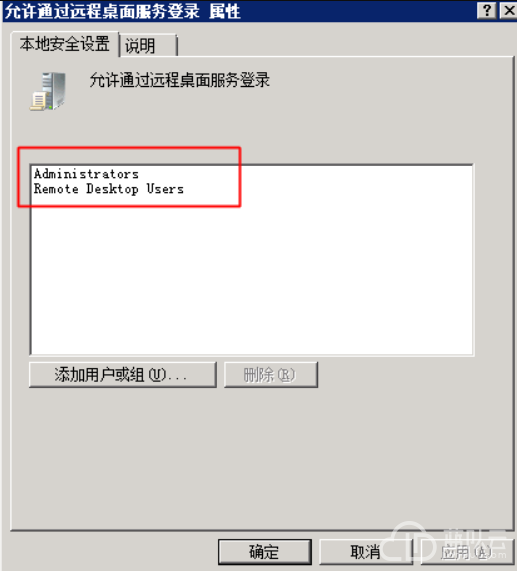
如果缺少上述配置,请点击 添加用户或用户组 按钮进行添加;
2.排查问题用户的用户组属性:
1)开始 - 运行 - lusrmgr.msc 以打开 本地用户和组 配置管理单元;
2)点击左侧功能树中的 用户 节点,切换到用户管理;
3)双击出现访问异常的用户的用户名,在弹出的用户属性对话框中,切换到 隶属于 选项卡,确保用户隶属于上述步骤 2 中已经被赋予远程登录服务器权限的用户组,如下图所示:
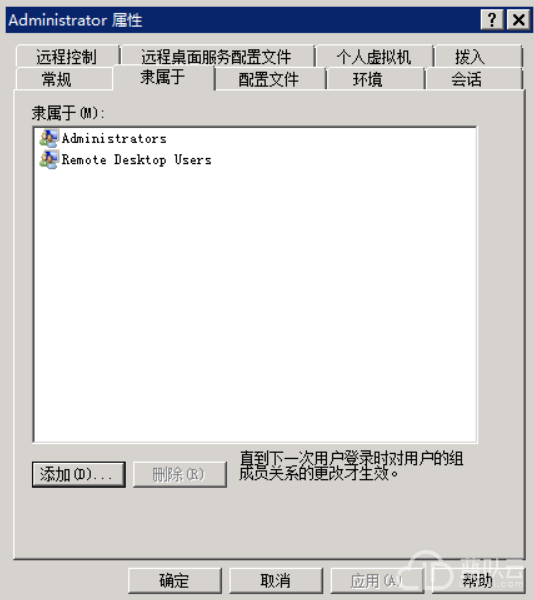
3.排查远程桌面会话主机配置:
1)开始 - 运行 - tsconfig.msc 以打开 远程桌面会话主机配置 管理单元;
2)双击默认的远程桌面连接配置 RDP-Tcp,或其它用户自己新增的连接配置,然后切换到 安全 选项卡,如下图所示:
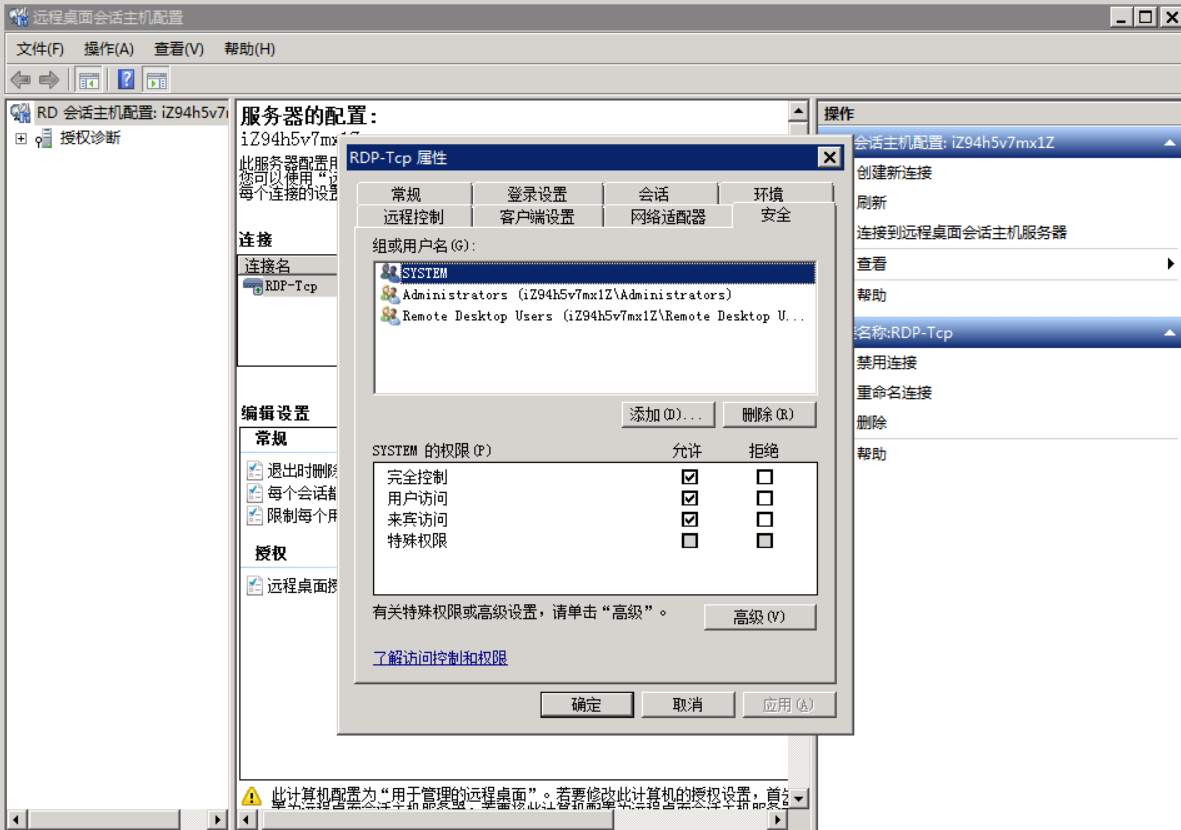
a)确保 组或用户名 下,包含步骤 2 中已经被赋予远程登录服务器权限的用户组或单独的用户名;
b)如果缺少上述配置,请用户点击 添加 按钮进行添加;
c)重启服务器或使用如下指令重启远程桌面服务以配置生效:
开始 - 运行 - cmd 以打开 命令提示符,然后依次输入如下指令(出现警告提示选择Y确认)

